BigQuery Export vous permet de télécharger les données analytiques disponibles sur les pages d'analyse "Vue d'ensemble" et "Transactions".
Activer l'exportation vers BQ
1. Activer le bac à sable BigQuery (ou BigQuery mis à niveau)
Si BigQuery n'a pas encore été activé, veuillez activer le bac à sable BigQuery pour votre projet Cloud de bout en bout sur la commande. Il s'agit de l'emplacement où les données seront exportées.
Il doit s'agir du même projet Google Cloud que celui associé à votre intégration de bout en bout de la commande.
Si vous avez besoin d'aide pour identifier le projet Cloud associé à votre intégration de bout en bout de commandes, veuillez envoyer une demande.
2. Accédez à BigQuery dans la console Google Cloud.
Une fois l'activation effectuée, veuillez ouvrir BigQuery sur Google Cloud et sélectionner le projet Cloud nécessaire à l'aide du menu déroulant en haut à gauche de l'écran. https://console.cloud.google.com/bigquery

3. Créer un ensemble de données pour BigQuery
Veuillez créer un ensemble de données actions_analytics dans BigQuery vers lequel Google exportera les données. Le nom de l'ensemble de données doit correspondre exactement à actions_analytics.
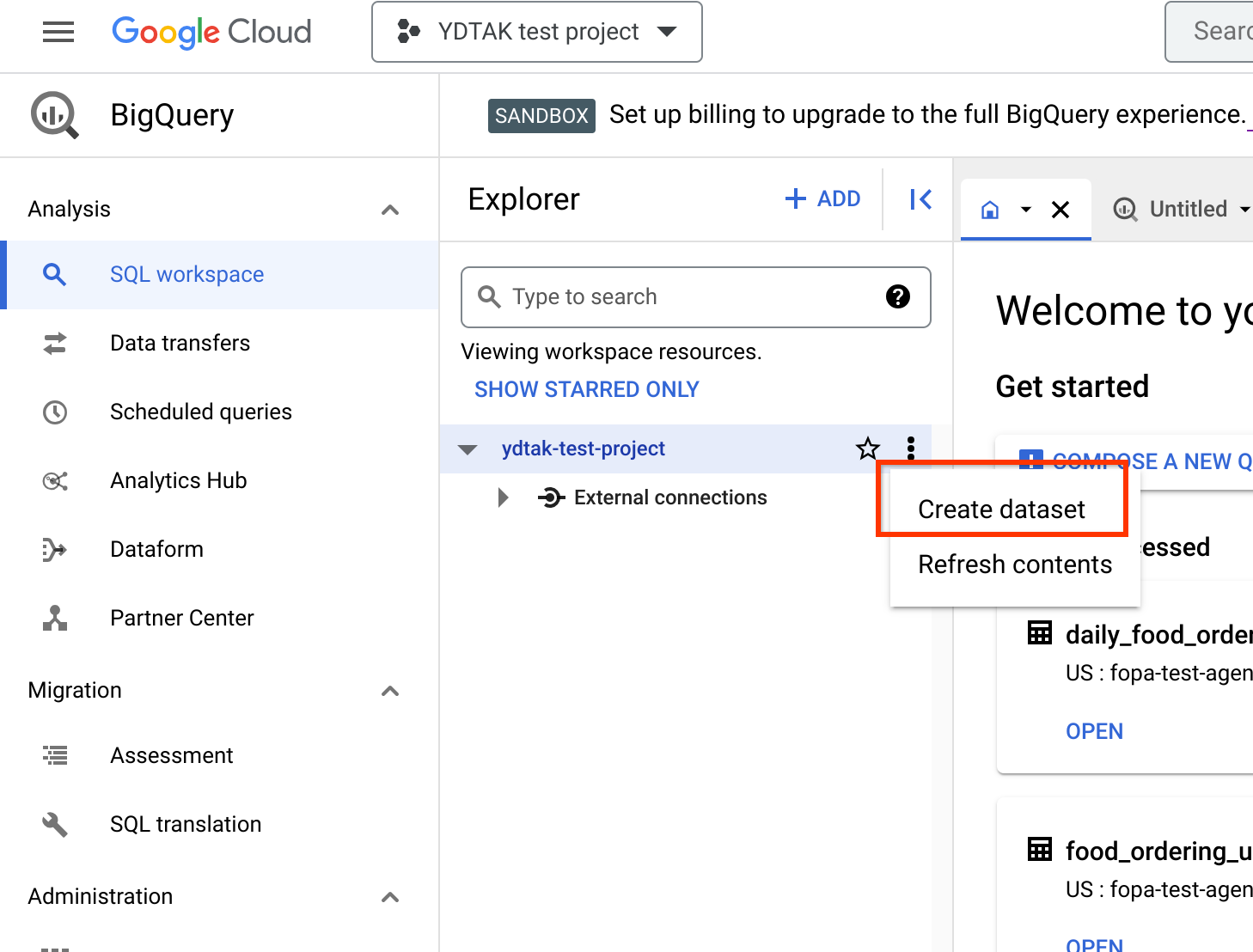
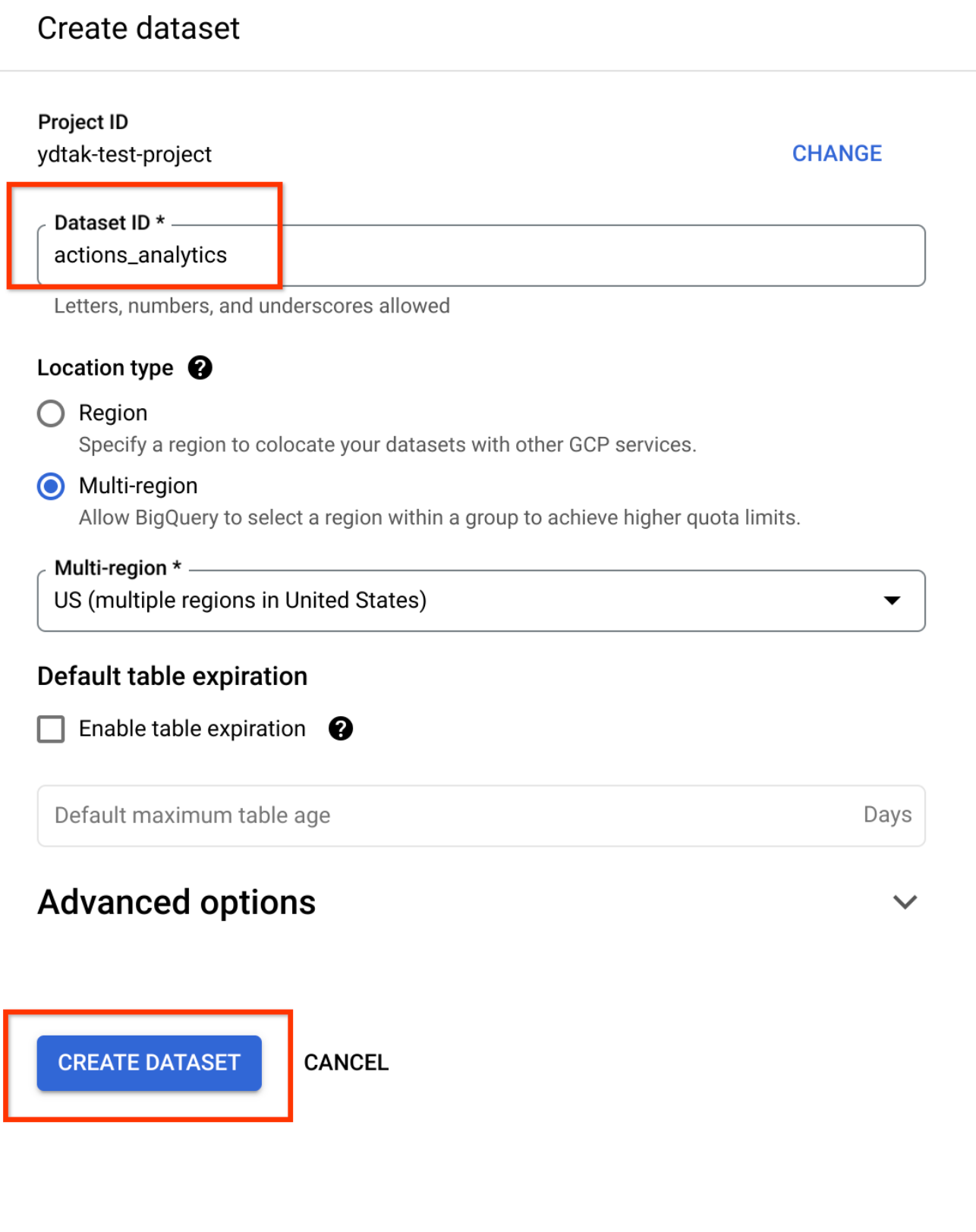
4. Partager l'accès à un ensemble de données
Veuillez accorder à BigQuery Data Editor l'accès à partner-data-exporter-robots@google.com pour l'ensemble de données. Cela permet aux pipelines de Google d'exporter des données vers l'ensemble de données BigQuery. Pour ce faire, recherchez le bouton Sharing de l'ensemble de données, ouvrez Permissions, puis cliquez sur Add Principal. Saisissez les informations suivantes, puis cliquez sur Save:
- Nouveaux comptes principaux :
partner-data-exporter-robots@google.com - Rôle :
BigQuery Data Editor
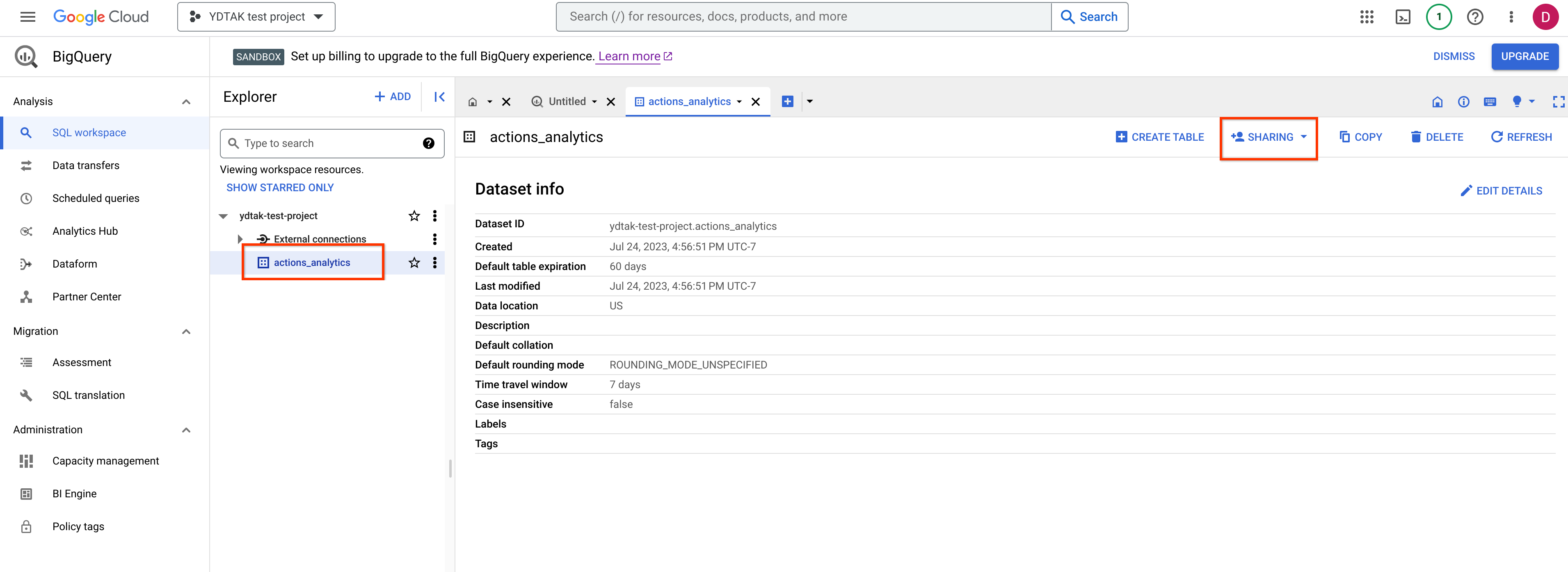
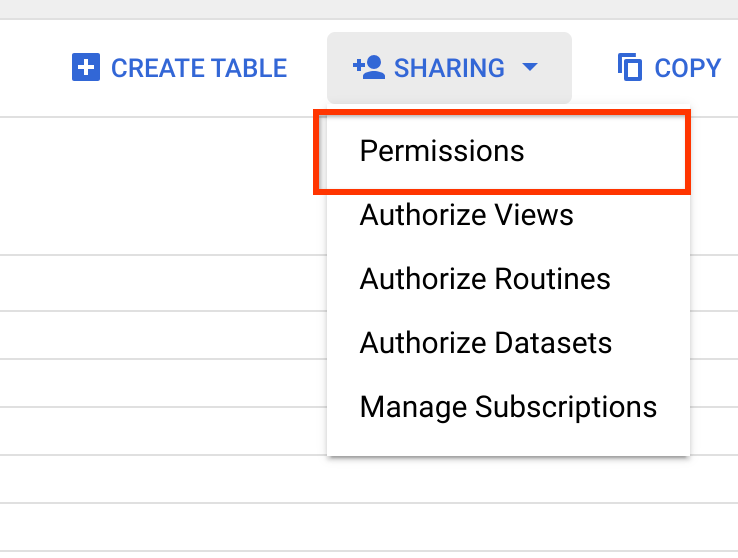
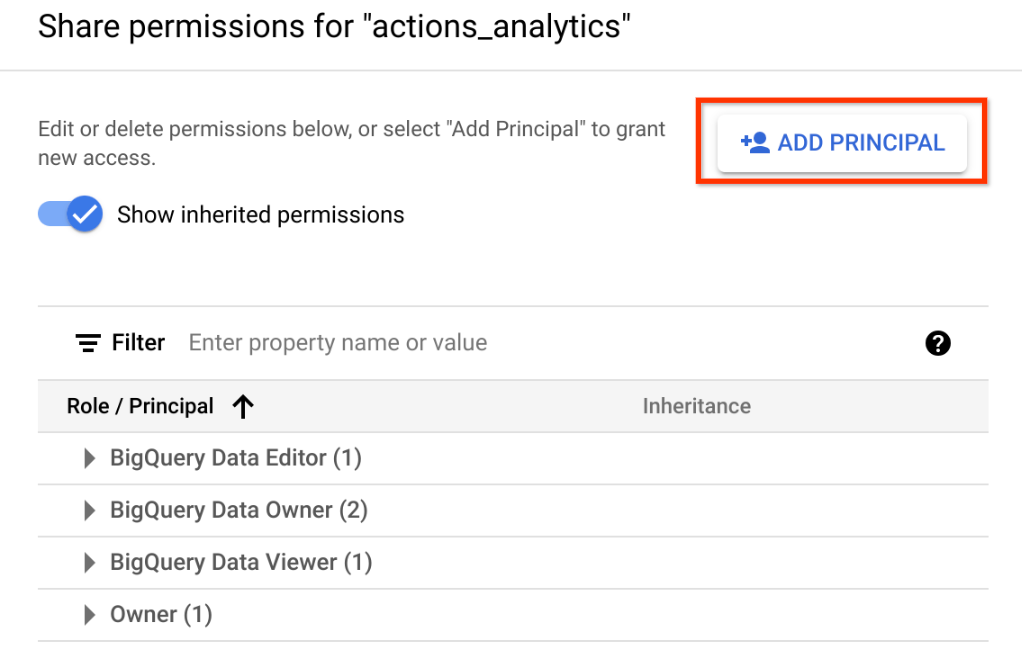
5. Partager l'accès à un projet Cloud
Veuillez accorder à BigQuery Job User l'accès à partner-data-exporter-robots@google.com pour le projet Cloud. Cela permet à Google de charger des données dans BigQuery pour les exporter. Pour ce faire, recherchez IAM & Admin dans la barre latérale, puis cliquez sur IAM. Cliquez sur Grant Access dans l'onglet "Autorisations". Saisissez les informations suivantes, puis cliquez sur Save:
- Nouveaux comptes principaux :
partner-data-exporter-robots@google.com - Rôle :
BigQuery Job User
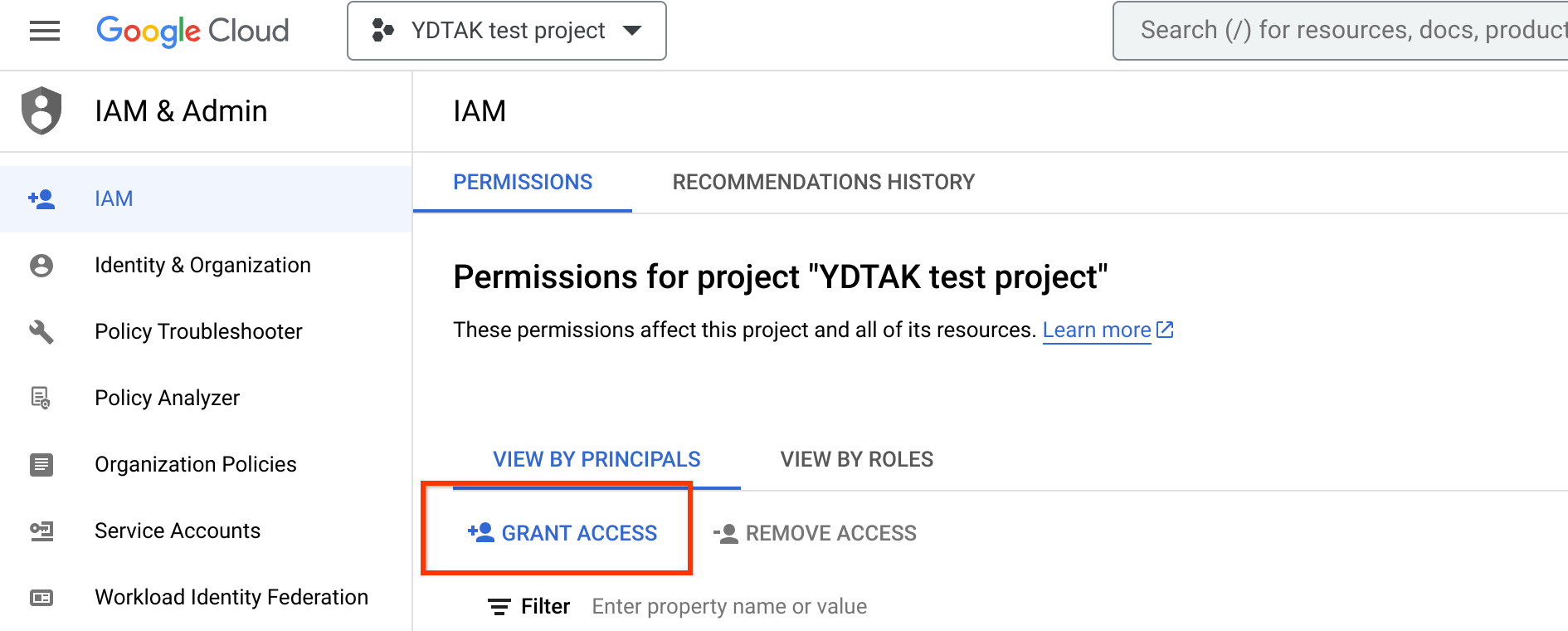
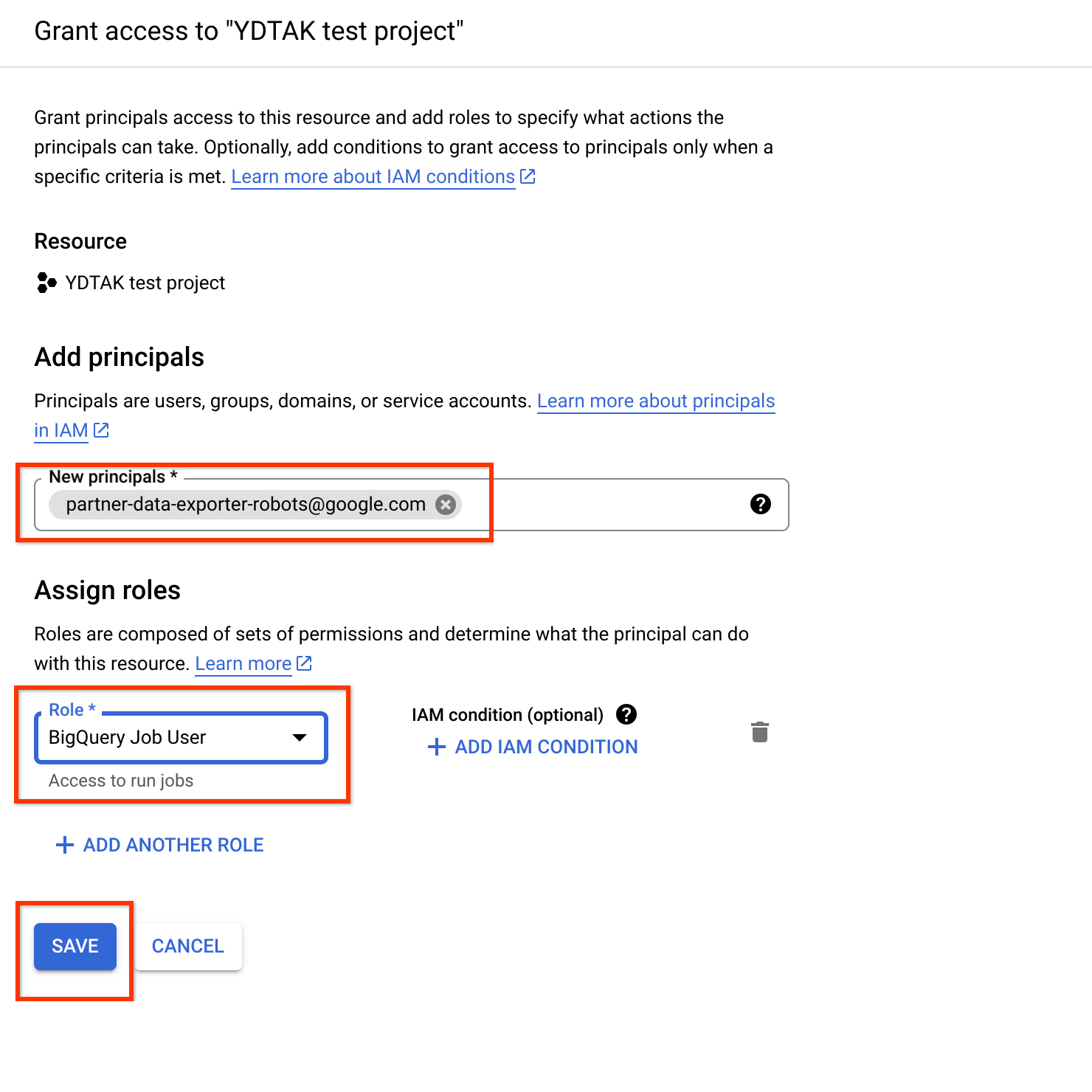
6. Informer l'assistance Order with Google
Une fois toutes les étapes ci-dessus effectuées, veuillez envoyer une demande. L'équipe d'assistance activera l'exportation vers BigQuery en dernière étape afin que vous puissiez commencer à collecter les données. Les données du jour précédent seront alors automatiquement exportées.
Schéma et utilisation des données
Les données téléchargées sont organisées sous forme de tableaux sous la balise actions_analytics dans l'onglet ouvert. Chaque jour comporte cinq tableaux, comme décrit dans les sections suivantes:
daily_food_ordering_business_stats
| Nom du champ | Type | Description |
|---|---|---|
Date |
DATE |
Date associée à la transaction. |
Week |
INTEGER |
Date associée à la transaction. |
Month |
INTEGER |
Date associée à la transaction. |
Restaurant3pId |
STRING |
Date associée à la transaction. |
RestaurantName |
STRING |
Nom du restaurant associé à la transaction. |
CurrencyCode |
STRING |
Code de la devise associée à la transaction. |
InteractionType |
STRING |
Le type d'interaction peut être l'un des suivants :
Les quatre premiers types d'interactions spécifient les clics anonymisés des utilisateurs pour les interactions respectives. Le type d'interaction |
NumInteractions |
INTEGER |
Représente le nombre d'interactions associées à ce type d'interaction. Pour le type d'interaction ORDER_FULFILLED, le champ NumInteractions représente le nombre de commandes. |
NumOrders |
INTEGER |
Représente le nombre de commandes associées au restaurant pour ce jour. |
TotalOrderValueNanos |
INTEGER |
Représente la valeur totale des commandes associées à ce restaurant pour ce jour, en nanos. |
TotalCartValueNanos |
INTEGER |
Représente la valeur totale du panier associée à ce restaurant pour ce jour, en nanos. |
daily_food_ordering_interaction_stats_anonymized
| Nom du champ | Type | Description |
|---|---|---|
Date |
DATE |
Date associée à la transaction. |
Week |
INTEGER |
Semaine associée à la transaction. |
Month |
INTEGER |
Mois associé à la transaction. |
InteractionType |
STRING |
InteractionType dans ce tableau est limité à PARTNER_SELECTED. Représente l'action de sélection du fournisseur associé au projet GCP/AoG. |
NumInteractions |
INTEGER |
Représente le nombre de fois où le fournisseur a été sélectionné. |
daily_food_ordering_transactions_error_stats
| Nom du champ | Type | Description |
|---|---|---|
Date |
DATE |
Date associée à la transaction. |
Hour |
INTEGER |
Heure associée à la transaction. |
Minute |
INTEGER |
Minute associée à la transaction. |
CurrencyCode |
STRING |
Code de la devise associée à la transaction. |
Channel |
STRING |
Représente l'environnement dans lequel la commande a été passée. Étant donné que nous n'autorisons l'accès qu'aux données de production, le champ "Chaîne" est toujours PRODUCTION. |
ActionId |
STRING |
Indique si la transaction est un paiement ou une soumission.
actions.foodordering.intent.CHECKOUT représente le règlement et actions.intent.TRANSACTION_DECISION l'envoi. |
Function |
STRING |
Identique à la colonne Actionid. |
OrderType |
STRING |
Indique si la commande est à emporter ou livrée. 1 est utilisé pour DELIVERY et 2 pour PICKUP. |
FulfillmentTimeType |
STRING |
Indique si la commande est une commande urgente ou planifiée. 1 est utilisé pour ASAP et 2 pour ORDER_AHEAD. |
ApiResponseStatus |
STRING |
Représente l'état de la réponse envoyée à Google :
|
ApiResponseError |
STRING |
Représente le type d'erreur envoyé à Google :
|
NumErrors |
INTEGER |
Représente le nombre d'erreurs. |
daily_food_ordering_transactions_stats
| Nom du champ | Type | Description |
|---|---|---|
Date |
DATE |
Date associée à la transaction. |
Hour |
INTEGER |
Heure associée à la transaction. |
Minute |
INTEGER |
Minute associée à la transaction. |
CurrencyCode |
STRING |
Code de la devise associée à la transaction. |
Channel |
STRING |
Représente l'environnement dans lequel la commande a été passée. Étant donné que nous n'autorisons l'accès qu'aux données de production, le champ "Chaîne" est toujours PRODUCTION. |
ActionId |
STRING
| Indique si la transaction est un paiement ou une soumission.
actions.foodordering.intent.CHECKOUT représente le règlement et actions.intent.TRANSACTION_DECISION l'envoi. |
Function |
STRING |
Identique à la colonne Actionid.
|
OrderType |
STRING |
Indique si la commande est à emporter ou livrée. 1 est utilisé pour DELIVERY et 2 pour PICKUP. |
FulfillmentTimeType |
STRING |
Indique si la commande est une commande urgente ou planifiée. 1 est utilisé pour ASAP et 2 pour ORDER_AHEAD. |
ApiResponseStatus |
STRING |
Représente l'état de la réponse envoyée à Google :
|
NumResponse |
INTEGER |
Représente le nombre de réponses. |
food_ordering_user_stats_daily
| Nom du champ | Type | Description |
|---|---|---|
Date |
DATE |
Date associée à la transaction. |
Restaurant3pId |
STRING |
ID du restaurant envoyé par le partenaire dans le flux. |
RestaurantName |
STRING |
Nom du restaurant associé à la transaction. |
CurrencyCode |
STRING |
Code de la devise associée à la transaction. |
InteractionType |
STRING |
Représente le type d'interaction associé à la transaction. Le type d'interaction ORDER_FULFILLED spécifie la commande réussie. |
ApproximateTotalUsers |
INTEGER |
Représente le nombre total d'utilisateurs ayant commandé dans le restaurant ce jour-là. |
ApproximateRepeatUsers |
INTEGER |
Représente le nombre d'utilisateurs réguliers ayant passé commande dans ce magasin particulier le jour donné. |
Utiliser les données exportées
Vous pouvez exporter les données vers d'autres outils, tels que Google Sheets, Data Studio ou GCS, ou écrire des requêtes dans la console Google Cloud Platform pour obtenir des insights spécifiques à partir des données.
Exemple de requête
// To get the conversion rate from Partner selection to order placement
SELECT
(
SELECT NumInteractions
FROM
aog
- project
- id.actions_analytics.daily_food_ordering_business_stats_20200620
WHERE InteractionType = 'SUBMIT_SUCCESS'
)
/ (
SELECT NumInteractions
FROM
aog
- project
- id.actions_analytics.daily_food_ordering_interaction_stats_anonymized_20200620
WHERE InteractionType = 'PARTNER_SELECTED'
)
